Indholdsfortegnelse
Nøgle takeaways
- Brug Alt + Enter til at starte en ny linje i Excel-celler og bevare kontrollen over, hvor den nye linje begynder.
- Brug funktionen Ombryd tekst i Excel til automatisk at justere teksten i cellen og sikre synlighed.
- Vælg mellem at indtaste linjeskift manuelt for kontrol eller ombryde indhold for nem synlighed i store regneark.
Kæmper du med at få plads til alt indhold i den samme celle i Excel? I stedet for at justere cellestørrelsen hver gang du tilføjer nye data, bør du starte en ny linje i dit regneark. Der er flere måder at indsætte en ny linje på i Excel, men vi viser dig to af de nemmeste metoder.
Sådan starter du en ny linje i en Excel-celle
Hvis du redigerer dokumenter i en teksteditor som f.eks. Word eller Google Docs, er du måske vant til at trykke på Enter for at indtaste en ny linje. Men i Excel vil et tryk på Enter flytte markøren til den næste celle.
Selvfølgelig kan du redigere Excel-tastaturgenveje for at starte en ny linje ved at trykke på Enter, men der er en nemmere måde. Du skal bare bruge en ekstra nøgle eller Excel-værktøj for at holde dine regneark til at se glatte ud.
Brug af genvejen Alt + Enter i Excel
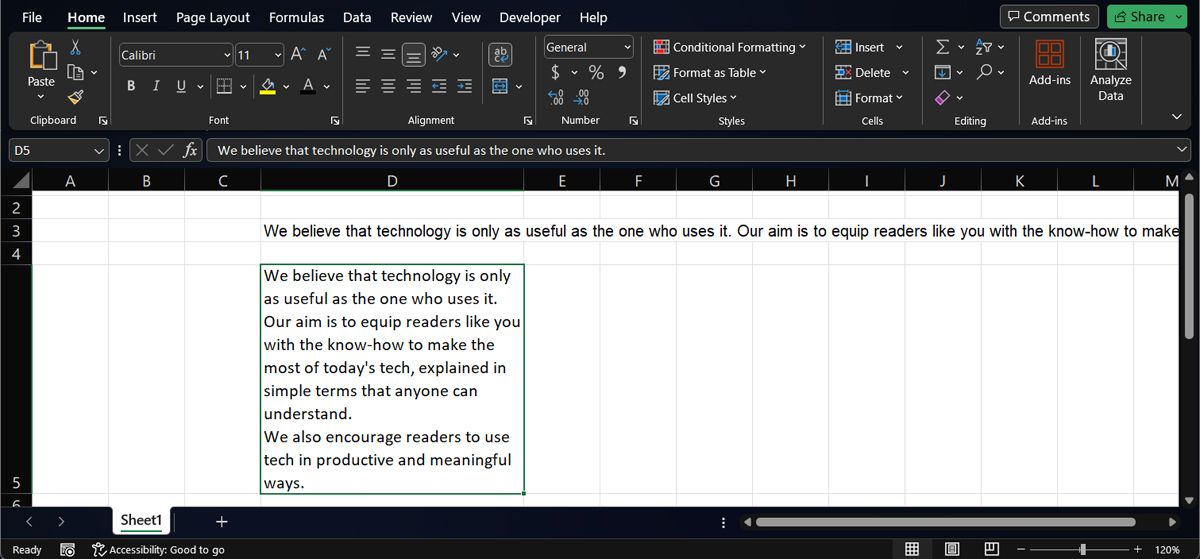
Den nemmeste måde at starte en ny linje i Excel er at trykke på Alt + Enter. Sørg for at placere markøren der, hvor du vil indtaste den nye linje. Hvis du bruger Excel på Mac, skal du bruge tastaturgenvejen Option + Return.
Brug af tekstombrydningsfunktionen i Excel
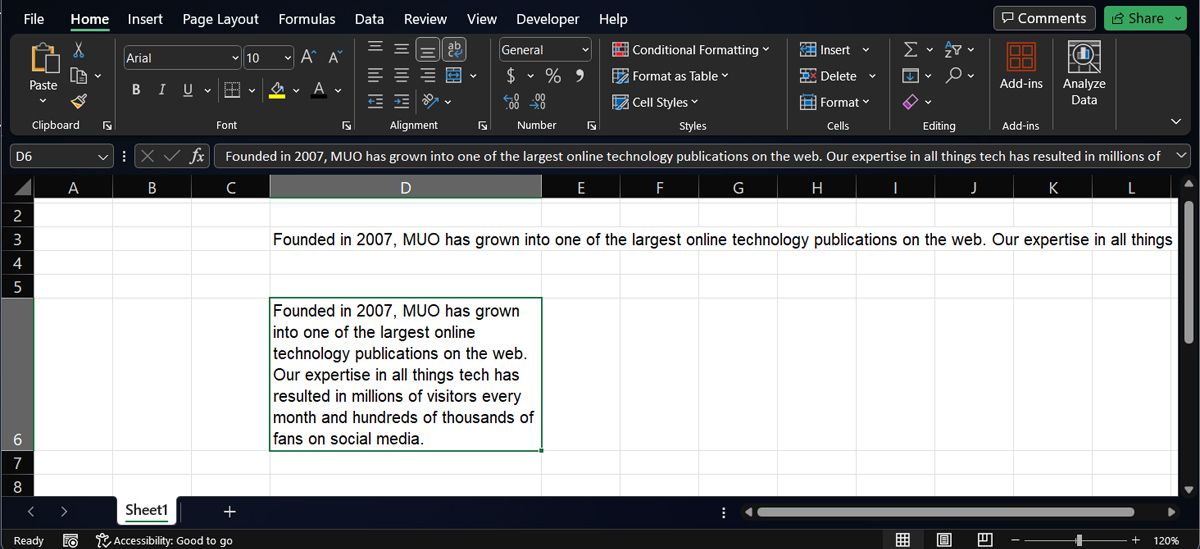
Hvis du ønsker, at Excel automatisk skal justere teksten for dig i cellen, kan du bruge funktionen Ombryd tekst. Sådan gør du:
- Bemærk, at du muligvis skal ændre størrelsen på cellen manuelt, hvis teksten ikke passer som ønsket.
For en hurtigere metode kan du også bruge tastaturgenvejen Alt + H + W til at anvende funktionen Ombryd tekst for de valgte celler.
Brug af faktiske linjeskift vs. indpakning af indhold i Excel
Forskellen mellem indtastning af linjeskift og ombrydning af indhold er, at du med linjeskift bestemmer, hvor en ny linje skal starte, hvorimod Excel automatisk bestemmer, hvor en ny linje skal starte. Ved at pakke indholdet vil Excel også vise hele celleindholdet.
Hvis du starter et Excel-regneark fra bunden, vil indtastning af nye linjer med Alt + Enter give dig mere kontrol. Men hvis nogen sender dig et stort regneark, anbefaler vi, at du markerer alle celler og klikker på Ombryd tekst, så du ikke går glip af noget. Tilføjelse af nye linjer i Excel-celler er en fantastisk måde at holde alle relevante oplysninger synlige.

